欢迎来到教学星球,我们一起终生学习。今天我们来说说怎么安装Maple,并分享一些Maple学习资料。
下载Maple安装包(在公众号输入“Maple”,即可获取Maple安装包及学习资料),解压压缩包,右击“Maple2019.0WindowsX64Installer”应用程序,选择“以管理员身份运行”,如下图所示:
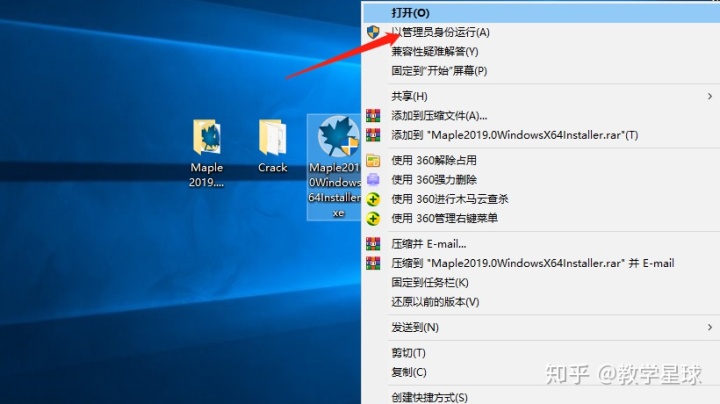
进入Maple安装界面,如下图所示:
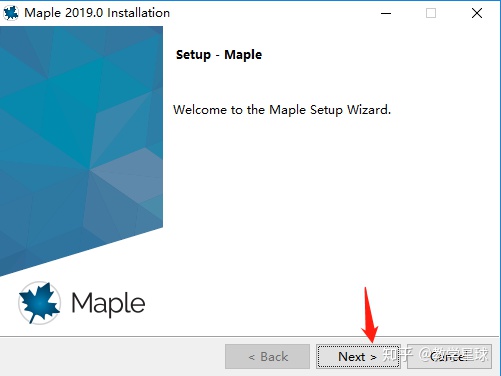
点击“Next”,出现下图所示界面:
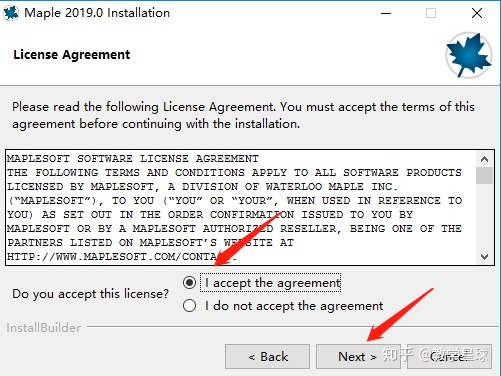
选中“I accept the agreement”,然后点击“Next”,出现下图所示界面:
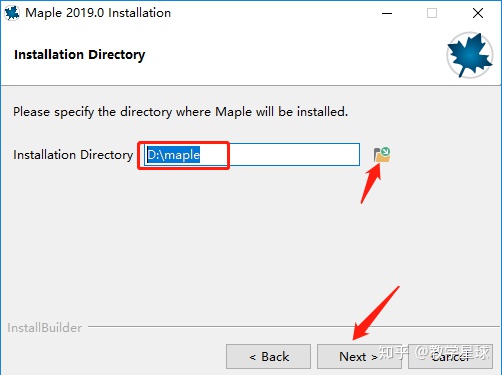
点击安装路径右侧小文件夹图形按钮,选择软件安装路径,点击“Next”,进入下图所示界面:
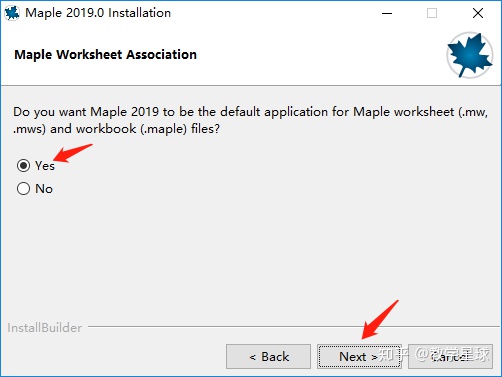
选择“Yes”,点击“Next”,出现下图所示界面:
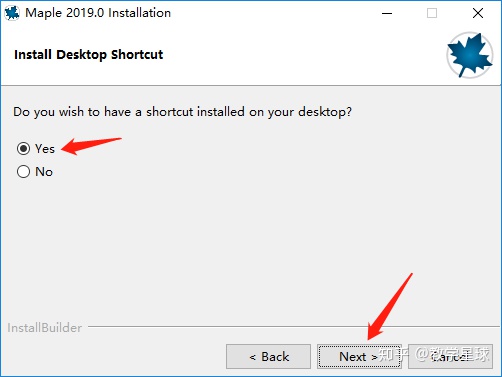
选择是否创建桌面快捷方式中选“Yes”,点击“Next”,出现下图所示界面:
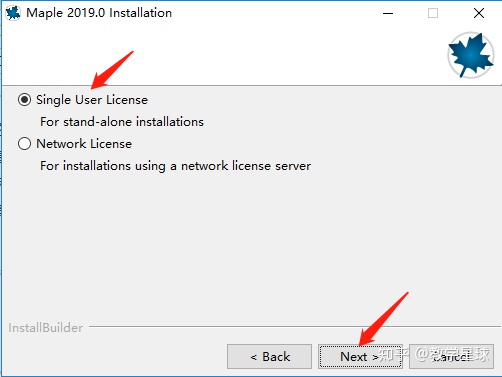
选择单用户许可证独立安装,即选择“Single User License”,然后点击“Next”,出现下图所示界面:
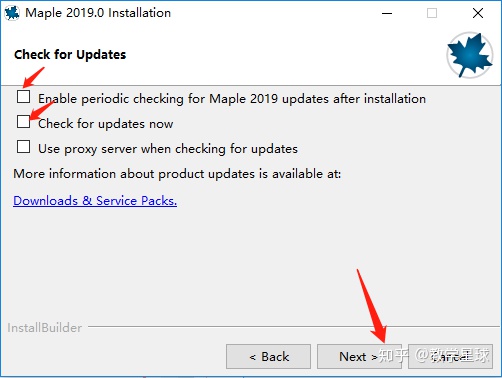
(1)Enable periodic checking for maple 2019 updates after installation:启用定期检查安装后的maple2019更新;
(2)check for updates now:现在检查更新;
(3)use proxy server when checking for updates:在检查更新时使用代理服务器;
取消掉三个选项前边的√,即取消自动升级检测。点击“Next”,如下图所示:
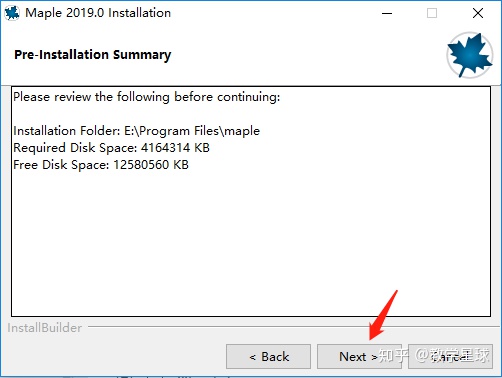
点击“Next”,软件开始安装,如下图所示:
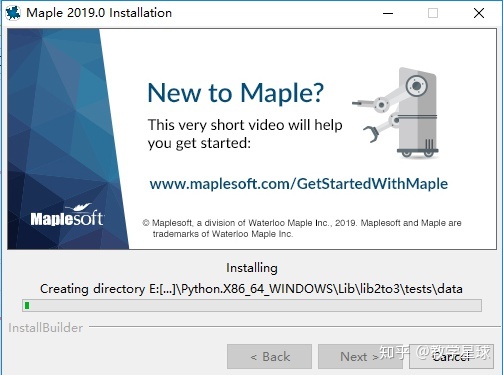
等进度条走完,出现下图所示界面:
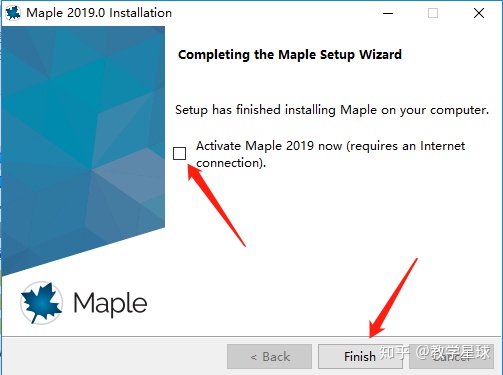
去掉“Activate Maple 2019 now”前的√,点击“Finish”。打开“Crack”文件夹,如下图所示:
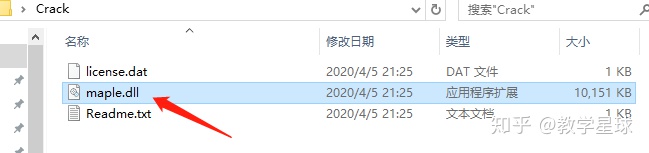
复制“maple.dll”文件到软件安装目录的“bin.X86_64_WINDOWS”文件夹内,并替换原文件,如下图所示:

然后打开安装包解压后的“Crack”文件夹,复制“license.dat”文件到软件安装目录的“license”文件夹内,如下图所示:
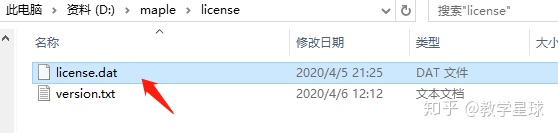
打开软件,如下图所示:
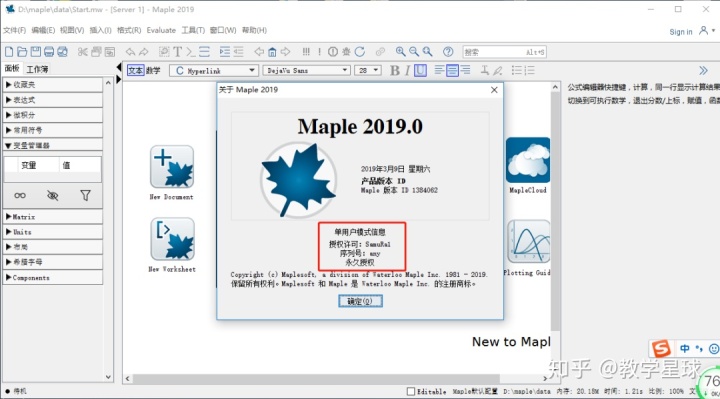
可以看到软件已经永久授权了。如果想升级到更新版本,可以打开安装包解压文件“Maple 2019.2 Update Only”,同样以管理员身份运行“Maple2019.2WindowsX64Upgrade”文件,升级完成后,同样将“Maple 2019.2 Update Only”文件中的“Crack”中的“maple.dll”文件复制到软件安装目录“bin.X86_64_WINDOWS”文件夹内,将“license.dat”文件复制到软件安装目录的“license”文件夹内,即可进行软件升级。





















 2503
2503

 被折叠的 条评论
为什么被折叠?
被折叠的 条评论
为什么被折叠?








